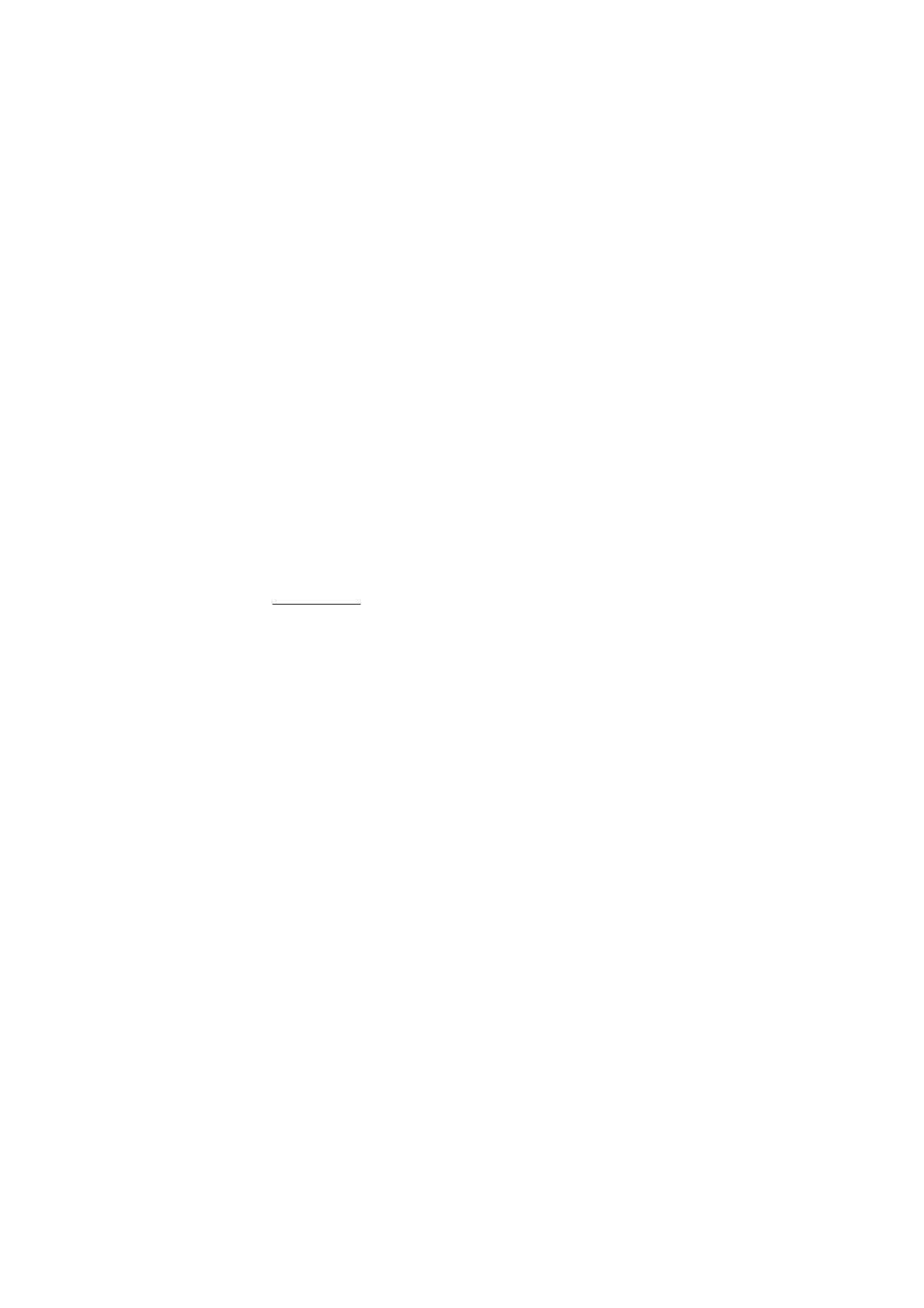
■ Skærm
Ved hjælp af skærmindstillingerne kan du tilpasse visningen på
telefonens skærm.
Hovedskærm
Du kan vælge skærmindstillinger for startskærmen (hovedskærm).
Genveje i standbytilstand
Vælg
Menu
>
Indstillinger
>
Hoveddisplay
>
Indstillinger for
standbytilstand
og en af følgende valgmuligheder:
Aktiv standby
>
Min aktiv. standby
– for at vise aktiv standby. Vælg
Valg
og en af følgende valgmuligheder:
•
Tilpas
– for at ændre indholdet.
•
Organiser
– for at organisere indholdet på skærmen igen.
•
Aktivér standby
– for at ændre den tast, der giver adgang til
navigationstilstanden. Den samme indstilling findes også i menuen
Personlige genveje
. Se Aktivering af aktiv standby s. 65.
Baggrund
– for at få vist et baggrundsbillede (baggrund) på
startskærmen. Vælg
Baggrunde
>
Billede
eller
Diassæt
og et billede
eller en side fra
Galleri
eller
Start Kamera
for at tage et billede Du kan
hente flere billeder ved at vælge
Grafikoverførsler
.
Animation for klap
– for at vælge, om en animation vises, når klappen
åbnes og lukkes. Klapanimationen kan kun ses, hvis den understøttes af
og vælges i det aktive tema, der er angivet på telefonen. Se Temaer s.60.
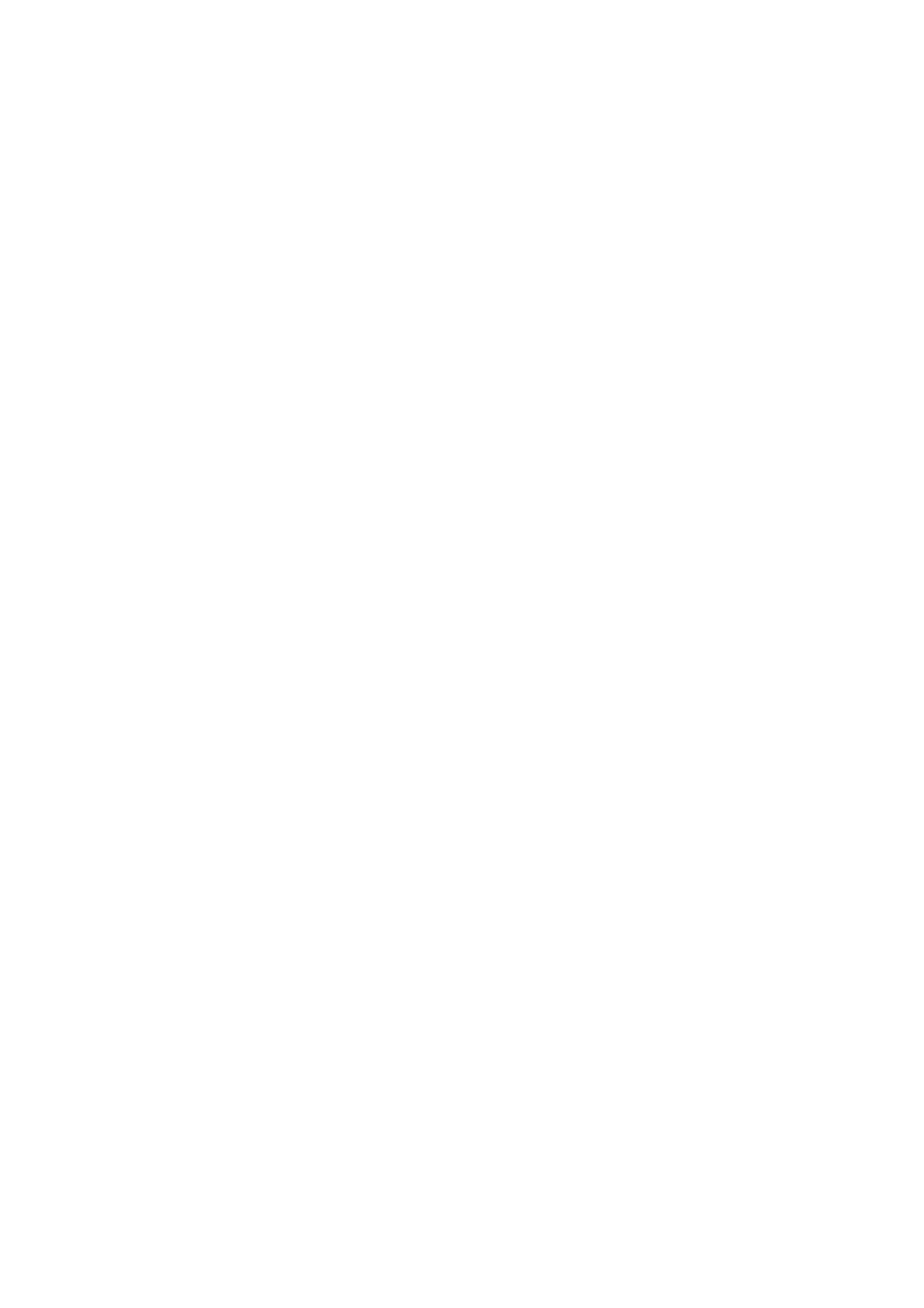
I n d s t i l l i n g e r
62
Skriftfarve i standbytilstand
– for at vælge farven til teksterne på
skærmen i standbytilstand.
Ikoner for navigeringstast
– for at angive de piletastikoner, der vises i
standbytilstand.
Operatørlogo
– for at indstille telefonen til at vise eller skjule
operatørlogoet.
Celleinformation
>
Til
– for at modtage oplysninger fra
netværksoperatøren, afhængigt af den anvendte netværkscelle
(netværkstjeneste).
Pauseskærm
Du kan vælge en pauseskærm ved at vælge
Galleri
>
Menu
>
Indstillinger
>
Hoveddisplay
>
Pauseskærm
>
Pauseskærme
>
Billede
,
Diassæt
,
Start Kamera
,
Videoklip
,
Analogt ur
eller
Digitalt ur
. Du kan
hente flere pauseskærme ved at vælge
Grafikoverførsler
. Du kan angive
det tidsrum, der skal gå, inden pauseskærmen aktiveres, ved at vælge
Timeout
. Du kan aktivere pauseskærmen ved at vælge
Til
.
Strømsparer
Du kan spare på batteristrømmen ved at vælge
Menu
>
Indstillinger
>
Hoveddisplay
>
Strømsparer
>
Til
. Der vises et digitalur, når ingen af
telefonens funktioner har været benyttet i et bestemt tidsrum.
Skriftstørrelse
Denne funktion gør det muligt at vælge skriftstørrelsen til
Beskeder
,
Kontakter
og
Internet
. Vælg
Menu
>
Indstillinger
>
Hoveddisplay
>
Skriftstørrelse
og en af følgende valgmuligheder:
Beskeder
– for at vælge den ønskede skriftstørrelse til beskeder. Vælg
enten
Mindste skriftstr.
,
Normal skriftstr.
eller
Stor skriftstr.
.
Kontakter
– for at vælge den skriftstørrelse, dine kontakters navne skal
vises i. Vælg enten
Normal skriftstr.
eller
Stor skriftstr.
.
Internet
– for at vælge den skriftstørrelse, sider på det mobile internet
skal vises i. Vælg enten
Mindste skriftstr.
,
Lille skriftstr.
eller
Stor
skriftstr.
.
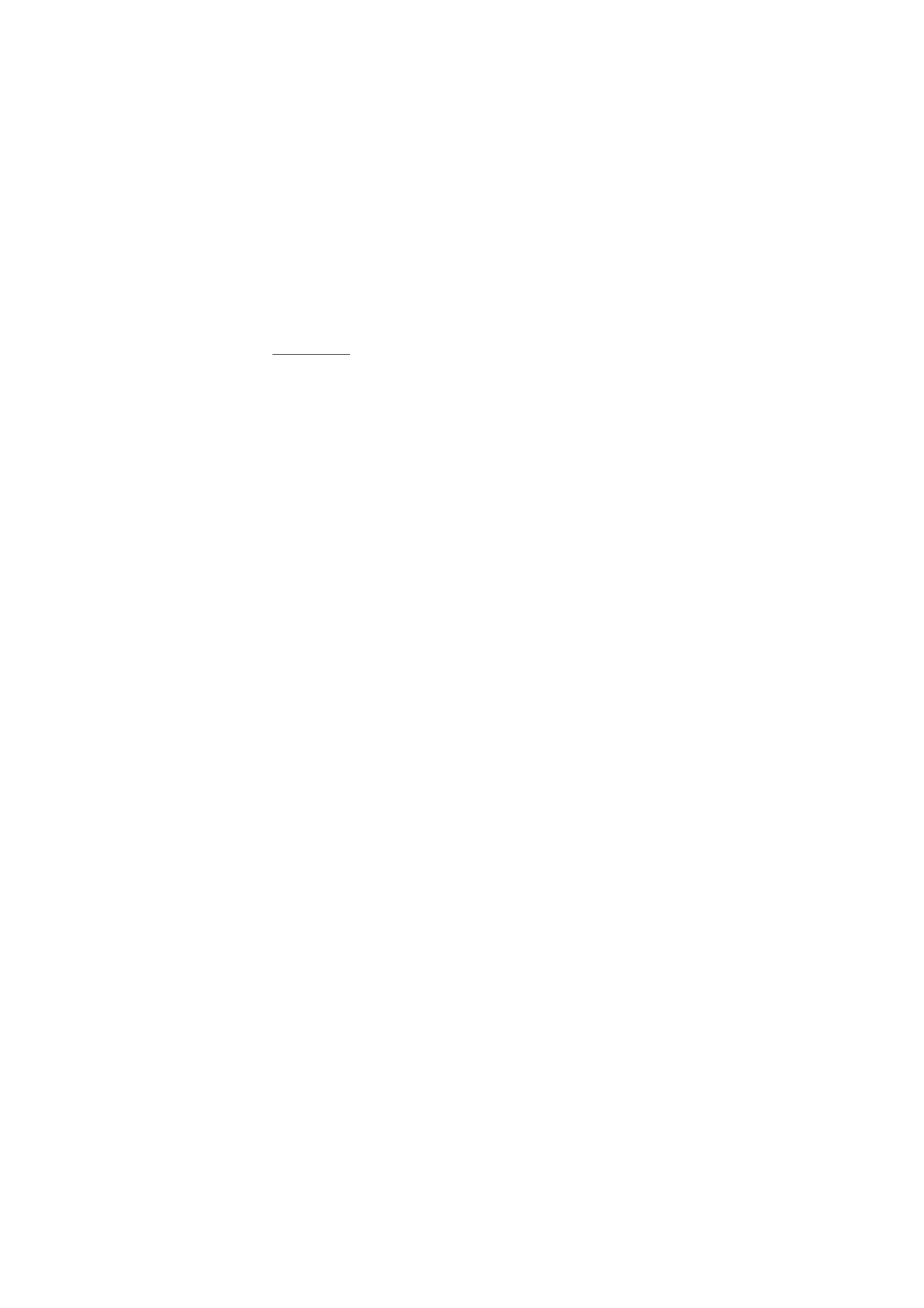
I n d s t i l l i n g e r
63
Miniskærm
Du kan vælge skærmindstillinger for miniskærmen på telefonens forside.
Baggrund
Vælg
Menu
>
Indstillinger
>
Minidisplay
>
Baggrund
>
Baggrunde
>
Billede
eller
Diassæt
og et billede eller en side fra
Galleri
eller
Start
Kamera
for at tage et billede. Du kan hente flere billeder ved at vælge
Grafikoverførsler
.
Pauseskærm
Vælg
Menu
>
Indstillinger
>
Minidisplay
>
Pauseskærm
>
Pauseskærme
>
Billede
,
Diassæt
,
Videoklip
,
Analogt ur
,
Digitalt ur
or
Start Kamera
. Du kan hente flere pauseskærme ved at vælge
Grafikoverførsler
. Du kan angive det tidsrum, der skal gå, inden
pauseskærmen aktiveres, ved at vælge
Timeout
. Du kan aktivere
pauseskærmen ved at vælge
Til
.
Strømsparer
Du kan spare på batteristrømmen ved at vælge
Menu
>
Indstillinger
>
Minidisplay
>
Strømsparer
>
Til
. Der vises et digitalur, når ingen af
telefonens funktioner har været benyttet i et bestemt tidsrum.
Klapanimation
Du kan vælge, om der skal vises en animation, når klappen åbnes og
lukkes, ved at vælge
Menu
>
Indstillinger
>
Minidisplay
>
Animation
for klap
>
Til
.
Klapanimationen kan kun ses, hvis den understøttes af og vælges i det
aktive tema, der er angivet på telefonen. Se Temaer s.60.